ニュース
「Newニンテンドー3DS」&「Newニンテンドー3DS LL」発売!
外観チェックから「3Dブレ防止機能」など、新ハードでいろいろ試してみました
(2014/10/12 14:05)
10月11日、ついに「Newニンテンドー3DS」&「Newニンテンドー3DS LL」が発売された。8月末の発表以来、「もう?」なのか「やっと」なのかは読者の方々それぞれだと思うが、どちらも3DSのシリーズではあるものの、大きさの異なる2種類のハードウェアが同時に発売されるという珍しい状況に筆者は多少ならず驚きを覚えながら発売日を迎えた。
さて、「Newニンテンドー3DS」&「Newニンテンドー3DS LL」に共通する新規要素を以下にまとめると、
・Cスティック、ZL/ZRボタンの搭載――拡張スライドパッド機能の内蔵
・「3Dブレ防止機能」の搭載――裸眼立体視をより楽しめる
・新CPUの搭載――動作がより軽快に、ダウンロード速度などの向上、専用ソフトの登場
・NFC機能の内蔵(下画面付近、amiiboに標準で対応)
・内蔵カメラの性能アップ
・micro SDHCメモリカード仕様に変更
となる。ほかにも、
・ゲームカードスロット、電源ボタン、タッチペン収納場所が下画面手前に
・HOMEボタンが下画面下に独立、START/SELECTボタンが下画面右に移動
・サウンドボリュームが上画面左側面に移動
・バッテリー持続時間の向上(最大約1時間)
・micro SDHCメモリーカードの収納方法の変更
といった違いがある。
さらに「Newニンテンドー3DS」個別の特徴としては、
・上画面の大型化(3.53→3.88インチ)
・下画面の大型化(3.02→3.33インチ)
・本体外側上下に「きせかえプレート」を用意
が挙げられる。
また、10月中旬スタートとされていた、HOME画面のきせかえ機能も、10月11日よりスタートし、ニンテンドーeショップにてテーマの配信/販売が開始された。北米などでは先行して配信されていたが、日本も追いついた形となった。HOME画面のきせかえ機能は、旧ニンテンドー3DSおよびニンテンドー3DS LLでも機能する。きせかえ機能対応のため、旧2機種も本体更新がスタートしている。
| New3DS | 3DS | |
|---|---|---|
| 本体サイズ(折りたたみ時) (縦×横×厚さ) | 80.6×142×21.6mm | 74×134×21mm |
| 質量 (バッテリーパック・タッチペン・SDカードを含む) | 約253g | 約235g |
| 上画面 (縦×横) | 3.88型(84.6×50.76mm) | 3.53型(76.8×46.08mm) |
| 下画面 (縦×横) | 3.33型(67.68×50.76mm) | 3.02型(61.44×46.08mm) |
| バッテリー持続時間(目安)※ | 3DSソフトをプレイする場合・・・・約3時間30分~6時間 DSソフトをプレイする場合・・・・・約6時間30分~10時間30分 | 3DSソフトをプレイする場合・・・・約3~5時間 DSソフトをプレイする場合・・・・・約5~8時間 |
| New3DS LL | 3DS LL | |
|---|---|---|
| 本体サイズ (縦×横×厚さ) | 93.5×160×21.5mm | 93×156×22mm |
| 質量 (バッテリーパック・タッチペン・SDカードを含む) | 約329g | 約336g |
| 上画面 (縦×横) | 4.88型(106.2×63.72mm) | 4.88型(106.2×63.72mm) |
| 下画面 (縦×横) | 4.18型(84.96×63.72mm) | 4.18型(84.96×63.72mm) |
| バッテリー持続時間(目安)※ | 3DSソフトをプレイする場合・・・・約3時間30分~7時間 DSソフトをプレイする場合・・・・・約7時間~12時間 | 3DSソフトをプレイする場合・・・・約3.5~6.5時間 DSソフトをプレイする場合・・・・・約6~10時間 |
※バッテリー持続時間は画面の明るさなどによって変動する。省エネモードをONにすると、バッテリー持続時間が長くなる。また、New3DS/ New3DS LLでは「明るさの自動調節」がONの場合、周囲の明るさによって画面の明るさが自動的に変わるため、暗い所ではバッテリー持続時間が長くなり、明るい所では短くなる
【追記】
主なスペックと記述漏れを追加・修正しました。
まずは外観をチェック
外箱はNew3DSもNew3DS LLも外寸が同じ。コンパクトにダンボールと薄い緩衝材でくるまれている。かんたんスタートガイド、ARカードが同梱されているほか、micro SDHCカードとタッチペンは本体にセットされている。
New3DSはきせかえプレートが未セットなので、本体を取り出してからやることはまずこれをセットすることになる。充電は目盛り2つ目までされていた。
New3DS LLはすべてセット済みなのでそのまま初期設定に入れる。ちなみに電池がフル充電されていた。
さて、ここからは9月3日のインプレッション記事で確認できなかったことを改めて調べてみた。
・スピーカーの音量
「旧3DS LLは旧3DSに比べて音量が小さい」という声も多いが、New3DS / New3DS LLはどうなのか? 4機種を並べて聞き比べてみた。メニューのSEやゲームをプレイしてみてそれぞれを聞き比べてみたが、New3DS / New3DS LLは旧3DSに近いレベルで音量が稼げていると感じられた。音質的にも近いものが感じられた。
・液晶画面
上でも少し触れているが、液晶画面については、New3DS / New3DS LLはコントラストが高めで、色濃度も濃いと感じられた。個体差はあると思うが、4機種を並べてみると、旧3DSはやや寒色系の色合いで、旧3DS LLはちょっと白っぽく感じられる。省電力設定をONにすると、New3DS / New3DS LLもやや寒色系に色が変わる。
視野角に関しては、New3DS LLが最も左右に対して広く感じられる。そのほかの3機種は、正面から外れた角度から見ていくと、どんどんコントラストが失われていく感じだが、New3DS LLが1番最後まで色調を維持しているように見える。
New3DS LL / 旧3DS LLは、旧3DS / New3DSに比べて液晶は大きいが、解像度は同じであるため、1ドット(画素)が大きく表示される分、文字のエッジなどでジャギー(ギザギザ)が気になることがある。個人的には、New3DSとNew3DS LLで1.25倍、旧3DSとNew3DS LLで1.38倍の拡大率で、New3DSぐらいの拡大率は、ジャギーが目立たず、ビジュアルの緻密さと画面の大きさのバランスが取れている絵に見える。
New3DS LLは、ニンテンドーDS / DSiとニンテンドーDSi LLほどの差は感じない(1.29倍)し、旧3DS LLと拡大率ではほぼ同じで、画質的にはアップしていると感じられたので、画面が大きい分、多少離れて見るとジャギーが目立たずちょうどいい感じになっている。
個人的には、画面が大きいという点で見易さはNew3DS LL、映像の緻密さという点ではNew3DSがバランスがいいと感じたが、読者の方々はいかがだろうか? 気になる方は店頭にてご確認いただきたい。
・ボタン関連
スライドパッド、十字ボタンに関しては、大きな変更は感じられなかった。十字ボタンの位置が相変わらず下にあるため、こちらでプレイしたい人には少し窮屈であることも変わらない。A/B/X/Yボタンも大きな変化は感じられなかった。
新たに追加されたCスティック。前回のインプレッションで記述があったとおり、軽く操作するだけで反応するので、拡張スライドパッドのスライドパッドのようにガンガン押し込む必要がない。個人的にはこのフィーリングはPCのポインティングデバイスなどに似ていて使いやすいと感じるのだが、ボタン的に「押す」感覚とレバー的に「入れる」感覚でいえば、スライドパッドは「入れる」が、Cスティックは「押す」感覚で、「入力する」というガツンとした感触が好みの方には、まったく逆の感想をもたれる方もいらっしゃるのではないかと思う。「モンスターハンター4G」のようにカメラ視点変更に使うのか、「大乱闘スマッシュブラザーズ」の「スマッシュ」ボタンとして使うのか、役割によっても評価が分かれると思われる。
もう2つ追加されたZL/ZRに関しては、どちらもL/Rボタンの形状を調整することで、指が自然に届く位置にセットされている。L/Rボタンも使い勝手は変わっていないと感じられた。
START/SELECTボタンは位置が移動したため、慣れないうちは1度確認してから押すことになったが、やや小さいものの操作しにくいほどではなく、HOMEボタンと独立した位置にあるのは使いやすくなったと感じられた。独立したHOMEボタンも押しやすい。
逆に、電源ボタンが押しにくい。3DSの基本的オペレーションとして、スリープモードを使うことが多いため、電源ボタンを押す回数はそれほど多いとは思わないが、ゲームカードやmicro SDHCカードの抜き差し時に電源ボタンを使うことが多い初期状態からのセットアップなどでは、下画面サイドに移動した分、本体をどうやって持ってこのボタンを押せばいいのか、悩ましいところがあった。また、誤動作を防ぐ目的か、押し込んだ際の感触が少々つかみづらかった。
システムソフトバージョンは「Ver.9.1.0.20-J」に更新!
本体のシステムソフトバージョンは初回起動時は「Ver.8.1.0.20-J」だったが、「Ver.9.1.0.20-J」に更新となり、「テーマの変更」などが行なえるようになる。ニンテンドーeショップの利用や引っ越しなどを行なうには、バージョンアップは必須。これによって旧3DSシリーズと同じバージョンとなった。
HOMEメニュー設定を見てみると、「画面の明るさの自動調節」、「無線通信 / NFC」の項目がNew3DS / New3DS LLに独自の項目になっている。「画面の明るさの自動調節」は内側カメラで行なう3Dブレ防止機能と同様に内側カメラで周囲の明るさを計測して自動でバックライトの輝度を変更するようだ。
「無線通信 / NFC」の項目は、旧機種では無線通信のON/OFFを切り替えるWirelessスイッチが備わっていたが、航空機内における電子機器の使用制限の緩和もあり、メニューで切り替える方式になってもいいのかもしれない。
セットアップと引っ越しは計画的に!?
さて、ここから少しセットアップと従来機からの引っ越しなどについてもレポートしよう。
・micro SDHCはアクセスを考えると大容量のものにしたほうがいい?
New3DS / New3DS LLは、本体形状の変更により、メモリーカードを差し替えるには下画面背面側のカバーを開け、中に装着されているmicro SDHCを交換するという手間がかかるようになった。従来はスロットカバーが独立して設けられており、アクセスはたやすかったが、下画面側ボディの中央にmicro SDHCが位置するため、カバーは完全に外してアクセスしたほうがいいだろう。
スマートフォンのような思想なのか、メモリーカードを頻繁に着脱することはない、ということでこのような設計になったのかと思われるNew3DS / New3DS LL。アクセスづらいこともあり、できれば初期段階でmicro SDHCカードは大容量のものに交換してからセットアップしたほうがいい。特にパッケージタイトルのダウンロード版などを購入すると、2GBや4GBのSDカードではあっという間にいっぱいになってしまうため、消したりバックアップしたり再ダウンロードしたりなど、メモリーカードのやりくりは面倒。
そこで今回は32GBのmicro SDHCに当初から交換してセットアップしようと考えた。また、標準添付のClass 4よりも、少しでも読み出し/書き込み時の転送速度がより高速なものを選んでおきたい。Class10でなければならないわけではないが、気分の問題だ。
さて、micro SDHCスロットにアクセスするためには、本体下側のカバーを外さなければならない。2カ所ビスで固定されているため、ネジ穴をなめないよう、精密ドライバーを用意しよう。ビスはそれほど長いものではないので、数回クルクルと回す程度でいい。その後、カバー左右のヒンジそばにある切り欠き部分をツメなりで引っ掛けてカバーを浮かせ、左右きれいに外せれば本体裏側が見えるはずだ。カバーの素材はやわらかいため、硬いものを差し込むとカバーのエッジが曲がってしまいかねない点には注意。
もう1つ、New3DS LLのカバーは、4辺のうち3辺が本体下部を覆っており、個体差かもしれないが、ゲームカードスロット側がなかなかツメが外れず、カバーを取り外すのに気を使った。
ちなみに、New3DSのきせかえプレートの交換作業も、最初の上画面側のプレートのはめ込み、このmicro SDHCの交換作業で下画面側のプレートを外すことになるので、同様の作業で交換できる。
・データの引っ越しは?
旧3DS / 3DS LLからNew3DS / New3DS LLへの引っ越しは、いくつか注意事項がある。いきなり引っ越しせずに、任天堂の公式サイトを確認してからのほうがわかりやすいのでオススメしたい。引っ越し元から引っ越し先を選択し、詳細を確認できる。
本体内蔵ソフトのセーブデータや、ニンテンドーeショップの残高、ダウンロードソフトの「ご利用記録」などは、引っ越し作業をしないと引き続いて利用できない。引っ越しにはインターネット接続と本体同士の通信(ローカル通信)のどちらも必要で、認証作業が何度か行なわれるため、通信環境はできるかぎり安定させ、本体のバッテリーも十分充電しておくことが大切だ。ちなみに引っ越しが完了すると、引っ越し元のSDカードのダウンロードソフトや、そのセーブデータは使用できなくなる。
1つ気をつけてほしいのは、旧3DS / 3DS LLからNew3DS / New3DS LLへの引っ越しを行なうと、元の本体に引っ越すことはできないこと。New3DS / New3DS LL同士の引っ越しは可能だ。
また、SDカード内のデータの移動方法は「通信でぜんぶ移動」、「通信で容量の小さいmicroSDカードに移動」、「パソコンを使って移動」の3つの中から選べる。作業的にラクなのは「通信でぜんぶ移動」だが、転送時間がかかるため、SDカードに保存されているデータの「使用権」のみを移動する「パソコンを使って移動」を使うと時間の短縮は可能だ。ただ「パソコンを使って移動」に関しては、「Nintendo 3DS」フォルダと「DCIM」フォルダをコピーすればいいのだが、ファイルのタイムスタンプが変わると困ることが出てくる場合、対応するコピーツールやWindowsの「ROBOCOPY」コマンドなどを使ってコピーしておくといいだろう。
・ネットワークサービスの混雑
引っ越し操作を行なうとわかるのが、インターネットによるニンテンドーネットワークIDの認証など、インターネットでのデータの認証・データのやり取りが結構発生すること。WiiとWii Uへの引っ越しや、ニンテンドーネットワークIDが導入されてから引っ越しした経験がある方はすでに体験済みかと思われるが、とくに新ハードウェアの発売日から数日は、この引っ越しにかかる認証作業で任天堂のネットワークサービスが混雑してエラーが頻発し、何度も認証作業をしないといけないことも多い。
New3DS / New3DS LL発売当日の10月11日は、「モンスターハンター4G」と同じ発売日で、かつ旧3DS / 3DS LLにもHOME画面のテーマサービスがスタートしたからか、10時ごろからネットワークサービスが混雑し、夜まで認証作業が途中でストップしてしまう事態が起こっていた。エラーが起こると下画面にメッセージが出るだけで作業はストップしたままで止まってしまい、またニンテンドーネットワークIDの入力→認証と作業を繰り返すことになる。
引っ越し準備ができると、引っ越し元、引っ越し先のどちらの端末でも操作する必要があるため、放置するわけにもいかず、さらにうまく認証されて引っ越し作業がスタートしても、4GB程度のデータの引っ越しには2時間程度がかかるため、ずっと画面を見ているわけにもいかない。この作業がエラーになった際の利便性は、Wii Uの時も感じたが、もう少しなんとかならないものだろうか?
また、ニンテンドーネットワークに関連するニンテンドーeショップなども動作が重くなり、新規のNew3DSでの買い物にも影響が出ていたのも気になるところ。「モンスターハンター4G」のダウンロード版購入者も多かったこともあるだろう。それだけニンテンドーネットワークへの日本での3DSの影響力が大きいという証明にもなるが……。
テーマ機能に関しては、日本以外の地域で先行対応して時期をずらしていたが、人気ソフトの発売と、新ハードの発売日が重なり、いろんなものが利用しにくくなるのは予想できたはず。引っ越しで「通信でぜんぶ移動」を選択した場合、ネットワークをある程度の時間使うことになるため、なかなか処理が終わらず負担がかかっていたのだろうと想像できる。夜になって混雑も緩和され、接続制限は解除されたが、引っ越しに半日以上かかったという方も少なくなかったようなので、時間帯をずらして引っ越しするのがユーザーの対応策としては1番いいのかもしれない。




































付き [Blu-ray] 製品画像:1位](https://m.media-amazon.com/images/I/51p3oabQuCL._SL160_.jpg)
![【Amazon.co.jp限定】映画『ラブライブ!虹ヶ咲学園スクールアイドル同好会 完結編 第2章』(特装限定版) [Blu-ray] (法人共通特典「描きおろしイラスト使用A4 クリアファイル&ボイスドラマつきカレンダーポスター(約A3サイズ)3年生 ver. <朝香果林、近江彼方、エマ・ヴェルデ、ミア・テイラー>付) 製品画像:3位](https://m.media-amazon.com/images/I/51At+MymdlL._SL160_.jpg)
![KING OF PRISM-Your Endless Call-み~んなきらめけ!プリズム☆ツアーズ Blu-ray [Blu-ray] 製品画像:9位](https://m.media-amazon.com/images/I/41XoKgpAVDL._SL160_.jpg)
![機動戦士Gundam GQuuuuuuX vol.1 (特装限定版) [Blu-ray] 製品画像:10位](https://m.media-amazon.com/images/I/51-w6XyYNtL._SL160_.jpg)

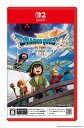





![【Switch2 福袋 4点セット】Switch2 本体 マリオカートワールドセット Pokemon LEGENDS Z-Aセット [選べる スイッチ2 本体] + [ソフト1枚] + [専用ケース] + [画面フィルム1枚] 4点セット クリスマス プレゼント 任天堂 スイッチ 2 本体 誕生日 日本語・国内専用 製品画像:3位](https://thumbnail.image.rakuten.co.jp/@0_mall/alljapan-online-shop/cabinet/switch2set/imgrc0113433894.jpg?_ex=128x128)








![任天堂 Nintendo Switch Proコントローラー [HAC-A-FSSKA NSWProコントローラー] 製品画像:1位](https://thumbnail.image.rakuten.co.jp/@0_mall/jism/cabinet/1949/4902370535730.jpg?_ex=128x128)


![【楽天ブックス限定全巻購入特典+全巻購入特典+他】呪術廻戦 死滅回游 前編 Vol.1 初回生産限定版【Blu-ray】(描き下ろし流砂アクリルブロック(パネル)+描き下ろし缶バッジ2個セット+描き下ろし全巻収納BOX+他) [ 芥見下々 ] 製品画像:4位](https://thumbnail.image.rakuten.co.jp/@0_mall/book/cabinet/4343/2100014774343_1_3.jpg?_ex=128x128)
![【楽天ブックス限定全巻購入特典+全巻購入特典】呪術廻戦 死滅回游 前編 Vol.3 初回生産限定版【Blu-ray】(描き下ろし流砂アクリルブロック(パネル)+描き下ろし缶バッジ2個セット+描き下ろし全巻収納BOX) [ 芥見下々 ] 製品画像:3位](https://thumbnail.image.rakuten.co.jp/@0_mall/book/cabinet/4367/2100014774367_1_3.jpg?_ex=128x128)
![【楽天ブックス限定全巻購入特典+全巻購入特典】呪術廻戦 死滅回游 前編 Vol.2 初回生産限定版【Blu-ray】(描き下ろし流砂アクリルブロック(パネル)+描き下ろし缶バッジ2個セット+描き下ろし全巻収納BOX) [ 芥見下々 ] 製品画像:2位](https://thumbnail.image.rakuten.co.jp/@0_mall/book/cabinet/4350/2100014774350_1_3.jpg?_ex=128x128)
![【楽天ブックス限定全巻購入特典+全巻購入特典】呪術廻戦 死滅回游 前編 Vol.4 初回生産限定版【Blu-ray】(描き下ろし流砂アクリルブロック(パネル)+描き下ろし缶バッジ2個セット+描き下ろし全巻収納BOX) [ 芥見下々 ] 製品画像:1位](https://thumbnail.image.rakuten.co.jp/@0_mall/book/cabinet/4374/2100014774374_1_3.jpg?_ex=128x128)